Outlook Şeridine Hızlı Parçalar Nasıl Eklenir?
Eğer Outlook'u günlük kullanımınızda Hızlı Parçaları çok sık kullanmanız gerekiyorsa, bir e-posta yazarken Hızlı Parçalar'ı bulmak için İçe Aktar sekmesine gitmek biraz sinir bozucu olabilir. "Hızlı Parçalar"ın "Mesaj" sekmesi altında görüntülenmesini sağlamak mümkün mü? Cevap evet. Bu eğitimde, size Outlook Şeridine Hızlı Parçalar eklemeyi göstereceğiz.
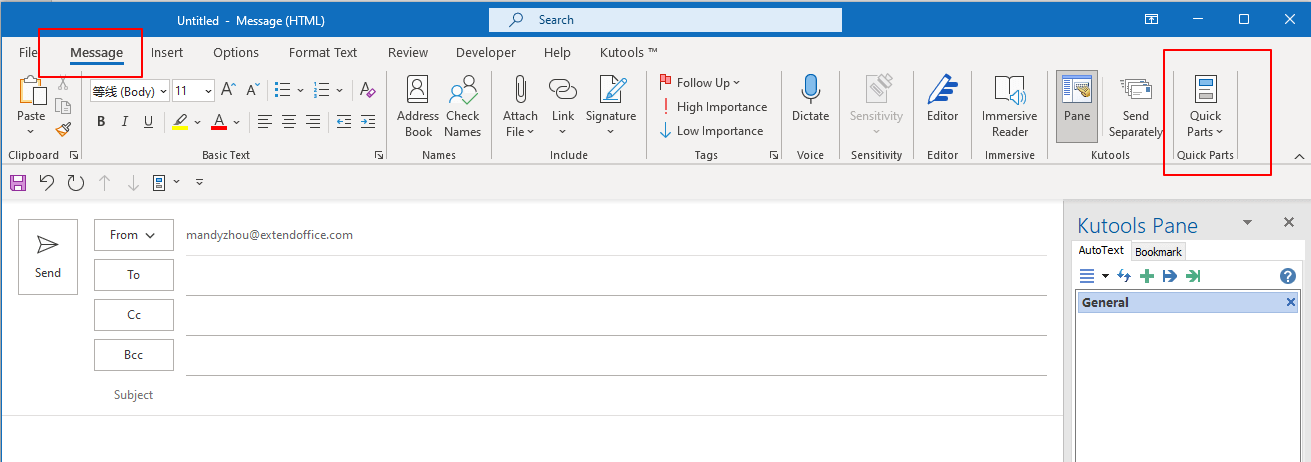
Not: Burada "Microsoft Outlook 365" örneği ele alınmıştır, adımlar ve açıklamalar diğer Outlook sürümlerinde biraz farklılık gösterebilir.
Mesaj Sekmesi Altında Outlook Şeridine Hızlı Parçalar Ekleme
"Mesaj" sekmesi altına "Hızlı Parçalar" komutunu eklemek için lütfen aşağıdaki adımları izleyin.
1. Outlook'ta, "Ana Sayfa" sekmesine gidin ve yeni bir ileti oluşturmak için "Yeni E-posta"yı tıklayın.
2. İmleci e-postanın içeriğine yerleştirin, ardından "Ekle" sekmesini tıklayın. "Hızlı Parçalar" düğmesine sağ tıklayın ve bağlam menüsünden "Şeridi Özelleştir" seçeneğini tıklayın.
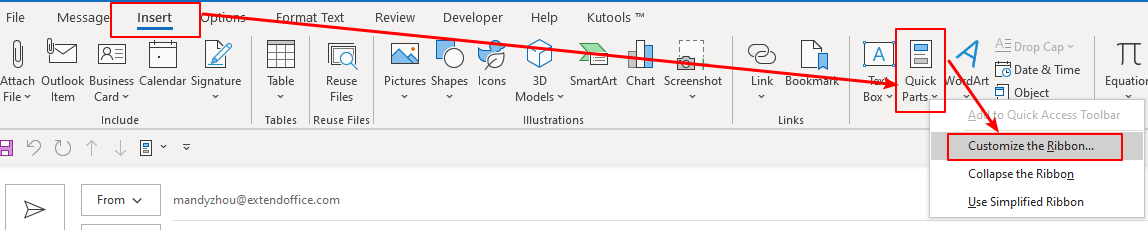
3. "Outlook Seçenekleri" iletişim kutusu açılır. "Klasik Şeridi Özelleştir" bölümünde, "Yeni Posta İletisi" sekmesini seçin ve "Yeni Grup" düğmesini tıklayın.
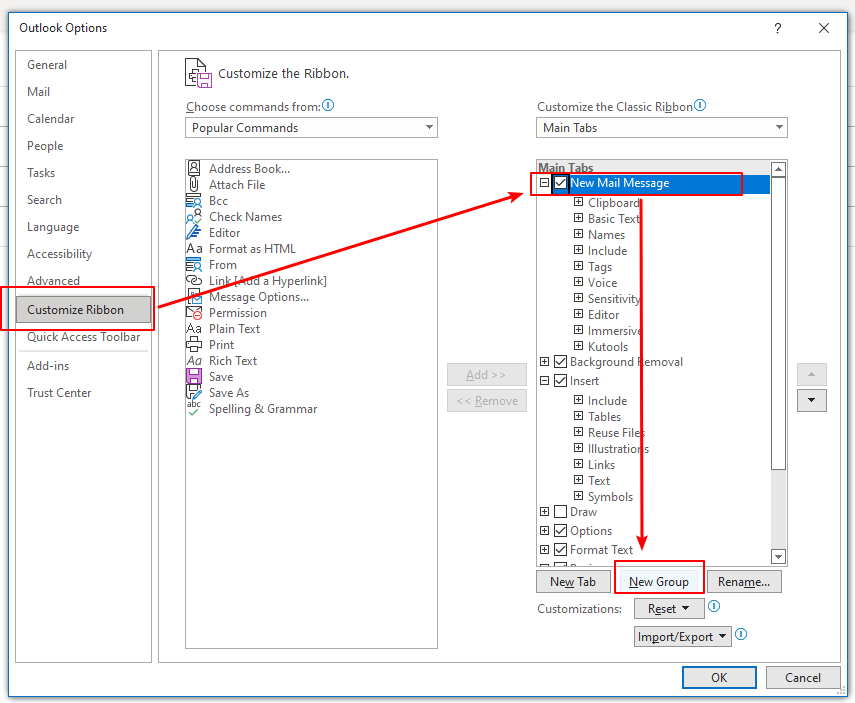
Not: Özel bir komut özel bir gruba eklenmelidir. Bu nedenle, yeni bir grup oluşturulmalıdır.

4. "Yeni Grup (Özel)" eklendi. Şimdi "Yeniden Adlandır" düğmesini tıklayarak isim verin. Bu durumda, "Görünen ad" kutusuna "Hızlı Parçalar" metnini girdim.
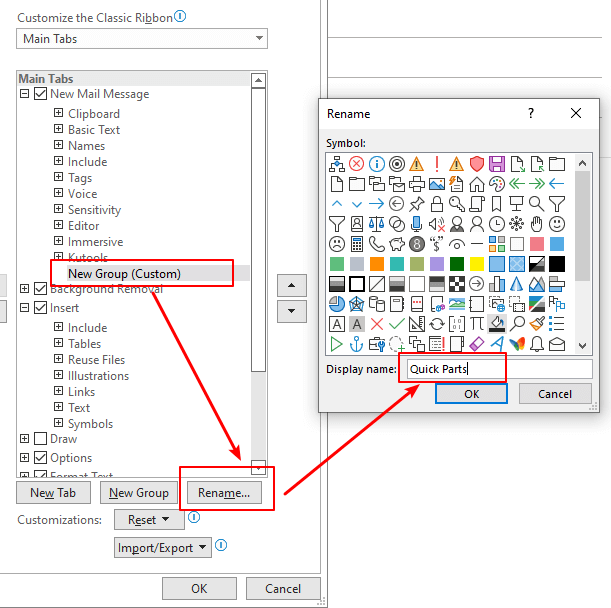
5. "Tamam" düğmesini tıklayın. "Outlook Seçenekleri" sayfasına geri döner. "Komutları şuradan seç" açılır listesinden "Tüm komutlar" seçeneğini seçin. Listede Hızlı Parçalar'ı bulun ve ardından "Ekle" düğmesini tıklayın.

6. "Hızlı Parçalar" komutu artık "Hızlı Parçalar" grubuna eklendi. "Tamam"ı tıklayın.

Şimdi her seferinde bir e-posta yazarken "Mesaj" sekmesine gittiğinizde, özelleştirdiğiniz "Hızlı Parçalar" grubu altında "Hızlı Parçalar"ı göreceksiniz.

Outlook'daki AI Mail Asistanı: Daha Akıllı Yanıtlar, Daha Açık İletişim (tek tıklama sihirbazlığı!) ÜCRETSİZ
Kutools for Outlook'un AI Mail Asistanı ile günlük Outlook görevlerinizi kolaylaştırın. Bu güçlü araç, geçmiş e-postalarınızdan öğrenerek size akıllı ve doğru yanıtlar sunar, e-posta içeriğinizi optimize eder ve mesaj taslaklarını hazırlamada ve geliştirmede size yardımcı olur.

Bu özellik şunları destekler:
- Akıllı Yanıtlar: Geçmiş konuşmalarınızdan oluşturulan, kişiselleştirilmiş, kesin ve kullanıma hazır yanıtlar alın.
- Geliştirilmiş İçerik: E-posta metniniz otomatik olarak netlik ve etki için iyileştirilir.
- Kolay Taslak Oluşturma: Sadece anahtar kelimeler sağlayın ve AI'nın gerisini halletmesine izin verin; birden fazla yazım stiliyle.
- Akıllı Genişletmeler: Bağlam farkındalığına sahip önerilerle düşüncelerinizi genişletin.
- Özetleme: Uzun e-postaların kısa ve öz bir özetini anında alın.
- Küresel Kapsam: E-postalarınızı herhangi bir dile kolayca çevirin.
Bu özellik şunları destekler:
- Akıllı e-posta yanıtları
- Optimize edilmiş içerik
- Anahtar kelimeye dayalı taslaklar
- Akıllı içerik genişletme
- E-posta özetleme
- Çok dilli çeviri
En önemlisi, bu özellik sonsuza kadar tamamen ücretsiz! Boşuna beklemeyin—şimdi AI Mail Asistanını indirin ve keyfini çıkarın
İlgili makaleler
Outlook'da Hızlı Parçaları Hızlı Erişim Araç Çubuğuna Nasıl Eklenir Ve Kullanılır?
Hızlı Parçaları Hızlı Erişim Araç Çubuğuna eklemek hedefinize ulaşmanıza yardımcı olabilir. Bu eğitimde, Hızlı Parçaları Hızlı Erişim Araç Çubuğuna eklemek ve kullanmak için yöntemden bahsedeceğiz.
Outlook'da Hızlı Parçalar Girişlerini Nasıl Yeniden Adlandırıp Düzenlersiniz?
Mevcut Hızlı Parçalar girişlerini nasıl yeniden adlandırıp düzenleriz? Bu eğitim size bu işlemi yapmak için yöntemleri gösterecek.
Outlook'da Birden Çok Hızlı Parça Ve Otomatik Metni Nasıl Değiştirir Veya Sileriz?
Peki bunları hızlıca Değiştirmek veya Silmek için ne yapmalıyız? Bu eğitim, işi halletmek için yöntemleri gösterecek.
En İyi Ofis Verimlilik Araçları
Son Dakika: Kutools for Outlook Ücretsiz Sürümünü Sunmaya Başladı!
Yepyeni Kutools for Outlook ile100'den fazla etkileyici özelliği deneyimleyin! Şimdi indir!
📧 E-posta Otomasyonu: Otomatik Yanıt (POP ve IMAP için kullanılabilir) / E-posta Gönderimini Zamanla / E-posta Gönderirken Kurala Göre Otomatik CC/BCC / Gelişmiş Kurallar ile Otomatik Yönlendirme / Selamlama Ekle / Çoklu Alıcılı E-postaları Otomatik Olarak Bireysel Mesajlara Böl...
📨 E-posta Yönetimi: E-postayı Geri Çağır / Konu veya diğer kriterlere göre dolandırıcılık amaçlı e-postaları engelle / Yinelenen e-postaları sil / Gelişmiş Arama / Klasörleri Düzenle...
📁 Ekler Pro: Toplu Kaydet / Toplu Ayır / Toplu Sıkıştır / Otomatik Kaydet / Otomatik Ayır / Otomatik Sıkıştır...
🌟 Arayüz Büyüsü: 😊 Daha Fazla Şık ve Eğlenceli Emoji / Önemli e-postalar geldiğinde uyarı / Outlook'u kapatmak yerine küçült...
👍 Tek Tıkla Harikalar: Tümüne Eklerle Yanıtla / Kimlik Avı E-postalarına Karşı Koruma / 🕘 Gönderenin Saat Dilimini Göster...
👩🏼🤝👩🏻 Kişiler & Takvim: Seçilen E-postalardan Toplu Kişi Ekle / Bir Kişi Grubunu Bireysel Gruplara Böl / Doğum günü hatırlatıcısını kaldır...
Kutools'u tercih ettiğiniz dilde kullanın – İngilizce, İspanyolca, Almanca, Fransızca, Çince ve40'tan fazla başka dili destekler!


🚀 Tek Tıkla İndir — Tüm Ofis Eklentilerini Edinin
Şiddetle Tavsiye Edilen: Kutools for Office (5'i1 arada)
Tek tıkla beş kurulum paketini birden indirin — Kutools for Excel, Outlook, Word, PowerPoint ve Office Tab Pro. Şimdi indir!
- ✅ Tek tık kolaylığı: Beş kurulum paketinin hepsini tek seferde indirin.
- 🚀 Her türlü Ofis görevi için hazır: İhtiyacınız olan eklentileri istediğiniz zaman yükleyin.
- 🧰 Dahil olanlar: Kutools for Excel / Kutools for Outlook / Kutools for Word / Office Tab Pro / Kutools for PowerPoint